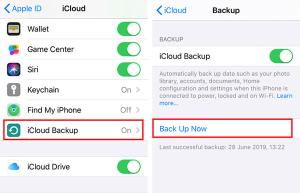Переносим данные со смартфона на смартфон. Часть 1
К сожалению, современные смартфоны очень чувствительны к механическим повреждениям. Однако когда необходимо поменять гаджет на новый, то пользователи испытывают стресс. Их волнует, как перенести все необходимое? Особенно, когда у смартфонов операционные системы разные.
Перенос с Аndroid на Аndroid
За счет стандартных сервисов от Google в данном случае процедура простая. Каждый пользователь Android имеет личный Google-аккаунт. В нем хранятся все ценные данные. Система настроена так, что в Google Disc сохраняются и фото, и видео.- Синхронизация с помощью учетной записи Google
Это самый простой метод переноса данных. На старом аппарате включаем синхронизацию, если она не включена по умолчанию:
Настройки → Аккаунты → выбрать нужный аккаунт → выбрать, что именно необходимо синхронизировать.
Как только вы залогинитесь на новом смартфоне в ту же учетную запись, контакты и настройки станут скопированными автоматически. А вот приложения необходимо будет установить заново.
ВАЖНО! Перечень приложений, которые установлены, проще всего найти на Google Play. В разделе «Мои приложения». Платные программы, купленные ранее, при этом будут доступны для применения. Бесплатно.
- Через резервное копирование
Данный метод предоставляет возможность переместить больший объем данных. В том числе контакты, SMS, приложения с настройками и данными, настройки смартфона, настройки сервисов Google и т.д. Резервное копирование потребует место на Google Диске.Включаем резервное копирование на старом аппарате:
Настройки → Система → Резервное копирование → Включить резервное копирование.
ВАЖНО! Если ранее вы не применяли данную функцию, то необходимо будет подождать, чтобы все скопировалось. Предупреждаем, что на это может быть затрачено несколько часов. Особенно, когда на смартфоне данных очень много.
В настройках нового смартфона выбираем «Восстановление данных из резервной копии» и необходимый аккаунт.
- Через сторонние приложения
Для «клонирования» смартфона из Google Play пригодны и сторонние приложения. Скажем, CLONEit, Smart Transfer, «Клон телефона». Такого рода приложения предоставляют возможность перенести содержимое старого смартфона на новый. В том числе SMS/MMS, приложения, настройки смартфона и приложений, фото, видео и другие файлы.
ВАЖНО! Достоинство этого метода в том, что в подключении к интернету и Google Диску здесь нет необходимости. Перенос осуществляется напрямую от смартфона к смартфону с помощью Wi-Fi или Bluetooth.
Перенос с iOS на iOS
Концепция переноса данных между девайсами Apple точно такая же, как и у смартфонов с Android. Однако есть некоторые нюансы.Функция «Быстрое начало» – это метод самый удобный и быстрый (начиная с iOS 12.4). Если у вас, конечно, оба Айфона на руках. Функция впервые появилась в iOS 11. И она не работает в более старых версиях системы. До iOS 12.4 данные переносили из резервной копии. Теперь же переносятся напрямую из памяти смартфона по вайфаю.
Данная функция быстро настраивает новый девайс. Она применяет данные девайса прежнего. После этого уже можно восстановить все остальное. Для этого применяют резервную копию в iCloud. Без всяких проблем можно перенести данные через Bluetooth. Также можно применить кабель Lightning/USB и адаптер Lightning/USB 3. Это вариант более хлопотный. Однако у вас в этом случае все получится быстрее.
Если устройства расположились рядом или подключены при помощи кабеля, на текущем смартфоне откроется экран «Быстрое начало». На нем вводим идентификатор, и он появится на старом девайсе. Новый девайс предварительно настраивать нет необходимости.
ВАЖНО! Нельзя прерывать процесс переноса данных. Вот почему нужно подключить оба девайса к источнику питания.
Далее делаем так:
Включаем Bluetooth на текущем устройстве. Вставляем физическую симкарту, если она есть, в новый Айфон, включаем его и кладем рядом с текущим. Выбираем язык, регион и делаем подключение к вайфаю.Когда на старом смартфоне автоматически появится предложение настроить новый, используя Apple ID, нажимаем «Далее». Нужно обратить внимание на Apple ID. Если нужен другой, то входим в него и опять кладем девайс рядом.
На экране нового девайса появится анимация. Наводим на нее камеру текущего Айфона. Терпеливо ждем сообщения «Завершение на новом [название устройства]» и кладем текущий Айфон рядом. Когда сообщения нет или камера поломалась, нажимаем «Аутентификация вручную».
Вводим пароль от текущего девайса после запроса. Настраиваем Face ID или Touch ID. Входим в Apple ID. Решаем, будем ли переносить настройки, которые связаны с геопозицией, конфиденциальностью, Apple Pay и Siri.
ВАЖНО! На новом устройстве увидите предложение автоматически перенести данные со старого смартфона. Нажимаем «Продолжить». На этом же экране пользователь может выбрать альтернативные методы, как перенести данные — из резервной копии iCloud или резервной копии на компьютере. Нужно дождаться, когда абсолютно все данные будут перенесены.
Перенос при помощи резервной копии
Метод годится тогда, когда под рукой нет старого Айфона. Создать резервную копию в iOS можно двумя методами.- В ОБЛАЧНОМ ХРАНИЛИЩЕ iCloud
Делаем так:
Вставляем физическую симкарту, если она есть, в новый Айфон и включаем его. Когда телефон уже настроен, то необходимо стереть данные и снова его включить. Выбираем язык, регион и подключаемся к вайфаю.
На экране «Приложения и данные» нажимаем «Восстановить из копии iCloud». Входим в iCloud, введя данные Apple ID. Выбираем необходимую резервную копию.
Если покупки делали в iTunes или App Store через несколько Apple ID, то вводим данные Apple ID каждого из них. Ждем, когда все данные будут перенесены. Заканчиваем первоначальную настройку Айфона.
ВАЖНО! Бесплатно в iCloud предоставляется всего лишь 5 Гб, а этого маловато. Может не хватить.
- НА КОМПЬЮТЕРЕ
Это можно сделать через Finder (начиная macOS 10.15) или iTunes (более ранние версии macOS или Windows). Данный метод пригодится для того, чтобы переносить резервную копию, размер которой намного больше доступного лимита резервного хранилища в iCloud.Делаем так:
Вставляем физическую симкарту, если она есть, в новый Айфон и включаем его. Если телефон уже был настроен, необходимо стереть данные и снова сделать включение. Выбираем язык, регион и подключаемся к вайфаю.
На экране «Приложения и данные» нажимаем «Восстановить с Mac или ПК с Windows». Подключаем девайс к компьютеру с MacOS, на котором ранее была создана резервная копия.
Открываем на компьютере Finder и в боковой панели выбираем устройство. Нажимаем «Восстановить из копии» и выбираем необходимую копию. Она может быть зашифрована. В таком случае вводим пароль.
ВАЖНО! Восстановить телефон не получится, если функция «Локатор» включена. Выключаем ее в настройках Айфона.
Ждем, когда данные будут перенесены полностью. Заканчиваем первоначальную настройку Айфона. В зависимости от того, каков размер резервной копии, и от того, какова скорость соединения, на процесс восстановления может уйти несколько часов.
|
|